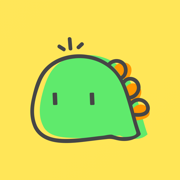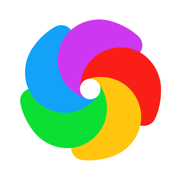爱奇艺怎么下载电视剧 爱奇艺下载电视剧教程

爱奇艺最新官方版
- 类型:其他软件
- 大小:69.06M
- 语言:简体中文
- 评分:
爱奇艺怎么下载电视剧?《爱奇艺》作为一款大家都在用的视频播放软件,相信很多小伙伴手机里面都有这款软件,这款软件拥有各种各样的电视剧资源,并且有许多实用的功能,所以大家都很喜欢在上面追剧。但是有时候我们在外面的时候没有那么多的流量,也没有WiFi,那怎么办呢,这就需要我们把电视剧离线下载下来,以便我们随时随地可以观看电视剧啊,今天就和小编一起来看一下爱奇艺怎么下载电视剧吧。
1.首先打开手机,我们在手机桌面上找到爱奇艺app,点击这个软件就能将其打开,并进入到主界面。
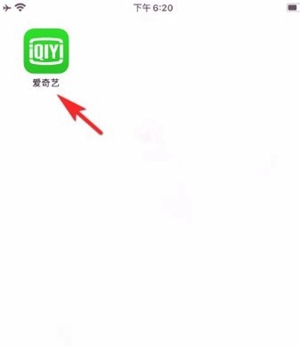
2.进入到主界面后,我们找到需要下载的电视剧,点击它即可进入到视频播放页面,如下图所示。
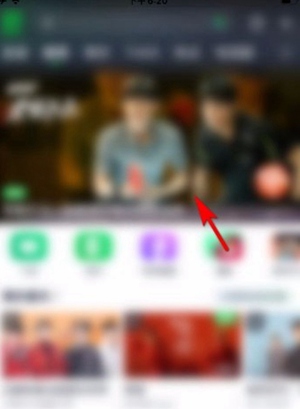
3.接着在视频播放页面中,我们找到视频播放屏幕右下角的全屏播放按钮,点击该按钮就可以进行下一步操作。
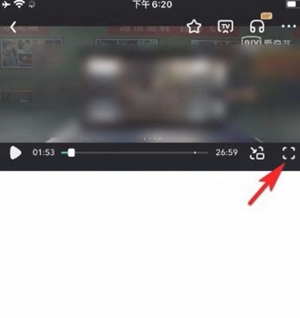
4.然后就会看到下图所示的界面,我们在播放屏幕的右上角找到三个小点按钮,点击该按钮即可。
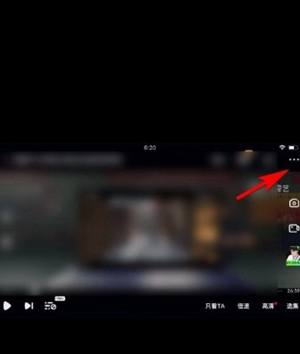
5.接下来在界面右侧就会出现一个窗口,我们在窗口上方找到“下载”选项,点击该选项就可以了。
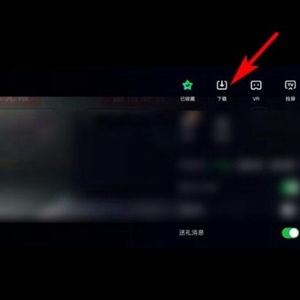
6.最后界面右侧就会出现一个选集窗口,我们根据自己的需要在窗口中选择要下载的电视集数,即可开始下载电视剧。
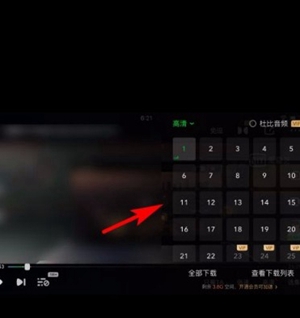
以上就是小编为大家带来的爱奇艺下载电视剧教程啦,是不是简单易操作呢,希望这篇教程对各位小伙伴有用,这期教程就分享到这里。